윈도우10 삭제한 파일 복구하는 방법(Windows File Recovery)
윈도우10 19041이상 버전 부터는 Windows File Recovery라는 무료 파일 복구 프로그램을 사용할 수 있다.
이미 삭제한 파일을 복구할때 가장 좋은 방법은 업체에 의뢰하거나 유료 프로그램을 이용하는 것이 좋지만 돈을 들이지 않고 그다지 중요한 파일은 아니지만 복구를 시도해보고자 한다면 해당 프로그램을 통해 복구를 시도해보는 것은 어떨까 한다.
(복구 확률이 그리 높지 않다.)
윈도우10 삭제한 파일 복구하기
1. 스토어에서 복구 프로그램 다운로드.
MS 스토어에서 [Windows File Recovery]를 검색 후 [다운로드] 버튼을 클릭하자.
(다운로드 후 설치는 자동으로 진행된다.)
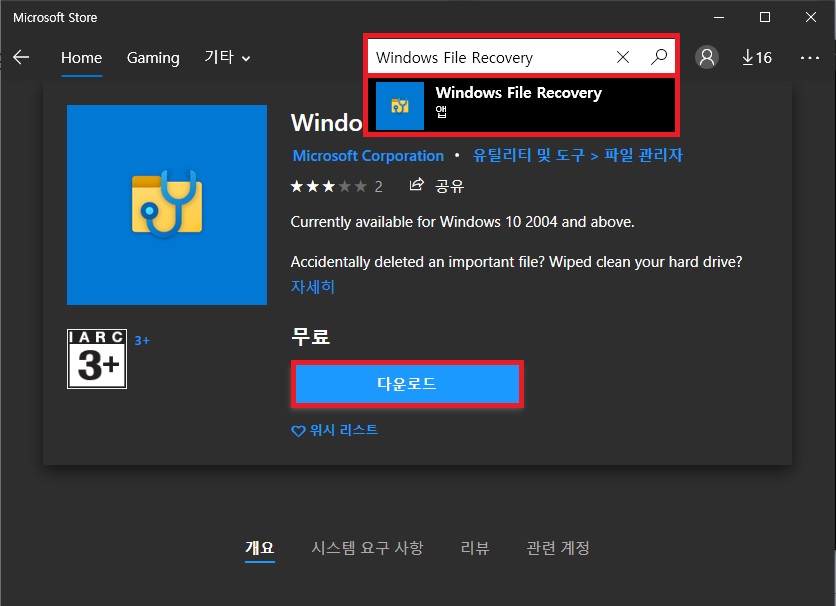
2. 복구 프로그램 실행.
프로그램은 cmd에서 명령어 형태로 실행하는 방식이며 시작 메뉴에 추가된 [Windows File Recovery]를 클릭하면 프로그램의 도움말과 함께 cmd 창이 나타나는 것을 확인할 수 있다.
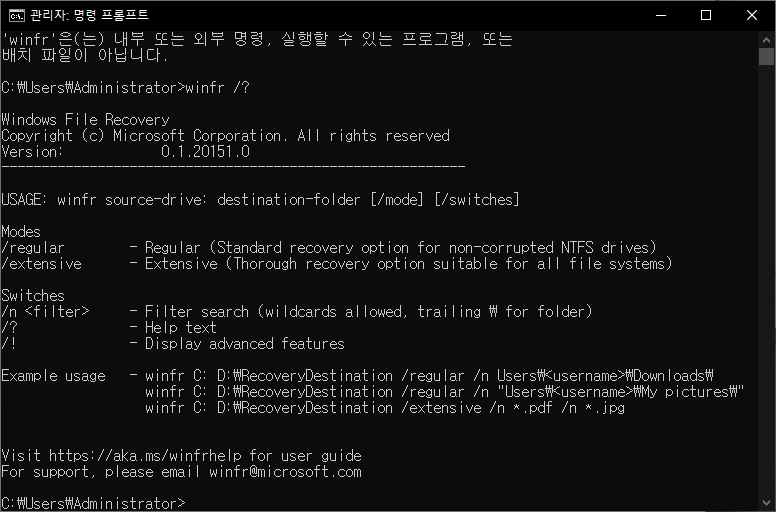
3. 파일 복구 하기.
복구은 cmd에서 명령어를 통해 진행할 수 있는데 기본 복구 명령어를 간단하게 정리하자면 아래와 같다.
| - 기본 명령어 winfr [원본 파일 드라이브] [복구될 드라이브\경로] /n [원본 파일 경로\파일명] - 옵션 설명 [원본 파일 드라이브] : 삭제한 파일이 있던 드라이브로 c: 와 같이 드라이브만 입력해야 한다. [복구될 드라이브\경로] : 파일이 복구될 드라이브와 경로를 입력하는 부분으로 원본드라이브와 같은 드라이브를 지정하면 안된다. /n [원본 파일 경로\파일명] : 필터 옵션으로 복구할 파일이 있던 경로와 파일명을 입력하면 되며 *.jpg 와 같은 형태로도 사용가능하다. 단 경로에 드라이브 명은 생략한다. |
위 기본 복구 명령어를 기준으로 d:\seogilang 폴더에서 삭제한 jpg 파일을 c:에 복구하고자 한다면 아래와 같이 명령어를 입력하면 된다.
| winfr d: c: /n seogilang/*.jpg |
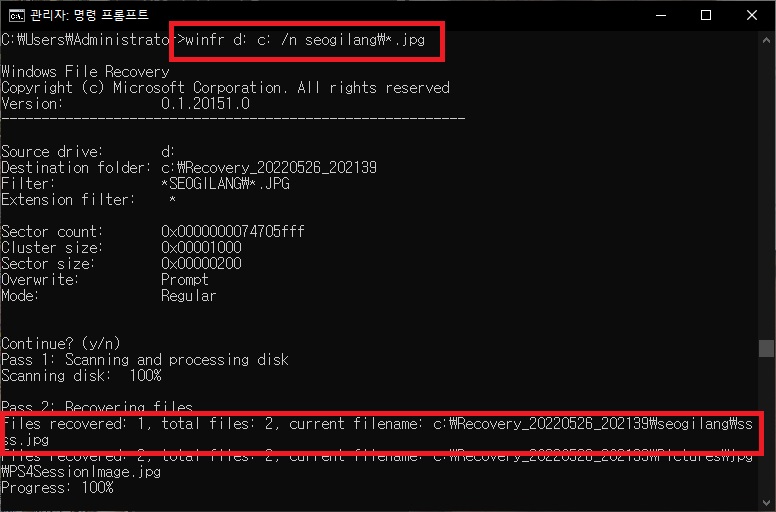
그 외 내용
- 처음에도 언급했지만 정말 중요한 파일이라면 업체를 이용하는 것이 그나마 복구 확률이 높으며 MS의 공식 프로그램임에도 Windows File Recovery의 복구 확률은 그리 높지 않다.
- Windows File Recovery의 기본 사용 방법 외에 자세한 옵션을 확인하고자 한다면 아래의 MS 사이트를 확인해보면 도움이 될 것이다.